Not
Bu sayfaya erişim yetkilendirme gerektiriyor. Oturum açmayı veya dizinleri değiştirmeyi deneyebilirsiniz.
Bu sayfaya erişim yetkilendirme gerektiriyor. Dizinleri değiştirmeyi deneyebilirsiniz.
ŞUNLAR IÇIN GEÇERLIDIR: MongoDB
Bu çok bölümlü öğreticide Express ve Angular ile Node.js yazılmış yeni bir uygulamanın nasıl oluşturulacağı ve ardından MongoDB için Azure Cosmos DB API'siyle yapılandırılan Azure Cosmos DB hesabınıza nasıl bağlanacağınız gösterilmektedir. Öğreticinin 6. bölümünde 5. bölümdeki konular genişletilir ve aşağıdaki görevler yer alır:
- Hero hizmeti için Post, Put ve Delete işlevleri oluşturma
- Uygulamayı çalıştırma
Önkoşullar
Öğreticinin bu bölümüne başlamadan önce öğreticinin 5. bölümündeki adımları tamamladığınızdan emin olun.
İpucu
Bu öğretici, uygulamanızı adım adım oluşturmanızı sağlayacak adımlarla size yol gösterir. Tamamlanmış projeyi indirmek isterseniz, tamamlanmış uygulamayı github'daki angular-cosmosdb deposundan alabilirsiniz.
Hero hizmetine bir Post işlevi ekleme
Visual Studio Code'da, Bölme Düzenleyicisi düğmesine
 basarak routes.js ve hero.service.js yan yana açın.
basarak routes.js ve hero.service.js yan yana açın.Routes.js’de 7. satırda, hero.service.js’nin 5. satırındaki
getHeroesişlevinin çağrıldığına dikkat edin. Post, put ve delete işlevleri için de aynı eşleşmeyi oluşturmamız gerekiyor.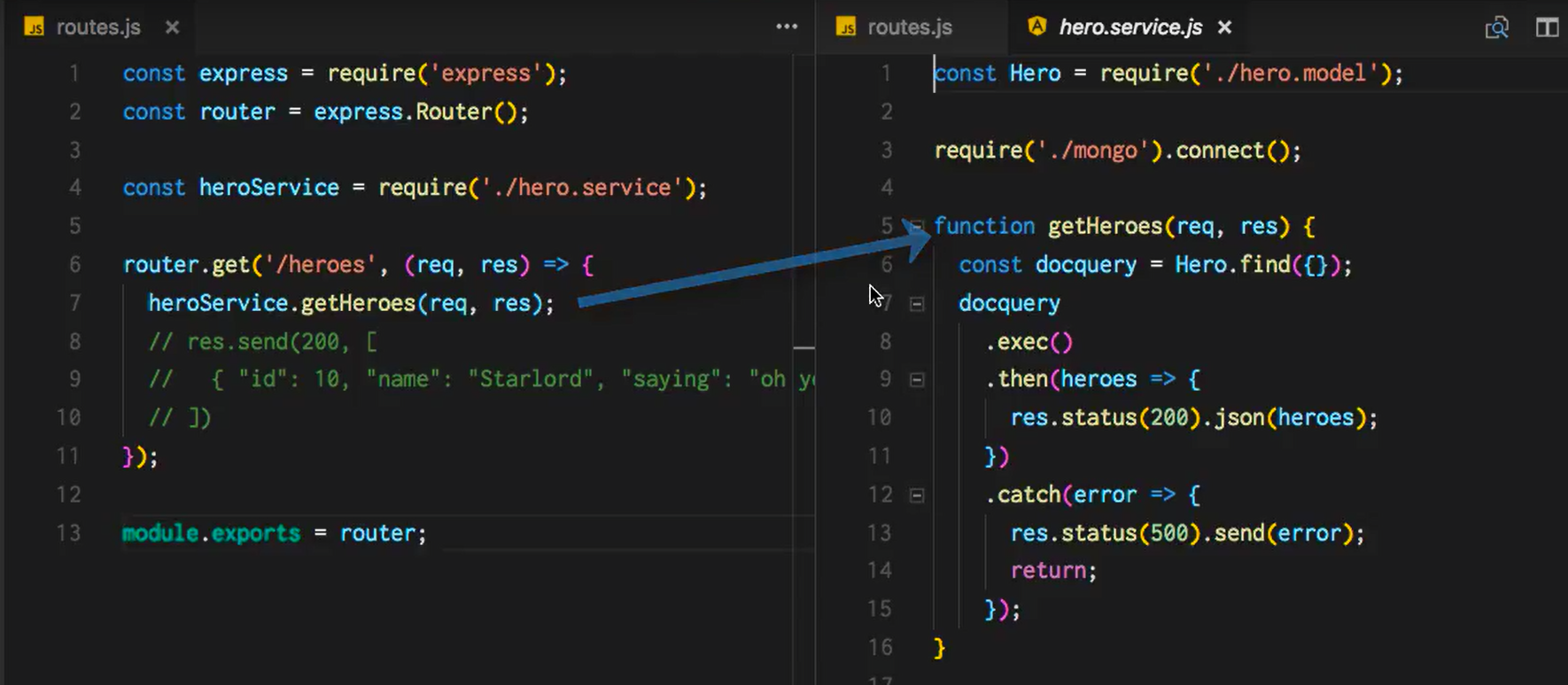
Hero hizmetini kodlayarak başlayalım.
hero.service.js’de
getHeroesişlevinden sonra,module.exportsbölümünden önce aşağıdaki kodu kopyalayın. Bu kod:- Yeni bir hero göndermek için hero modelini kullanır.
- Bir hata olup olmadığını görmek için yanıtları denetler ve 500 durum değeri döndürür.
function postHero(req, res) { const originalHero = { uid: req.body.uid, name: req.body.name, saying: req.body.saying }; const hero = new Hero(originalHero); hero.save(error => { if (checkServerError(res, error)) return; res.status(201).json(hero); console.log('Hero created successfully!'); }); } function checkServerError(res, error) { if (error) { res.status(500).send(error); return error; } }hero.service.js’de,
module.exportsdeğerini yenipostHeroişlevini içerecek şekilde güncelleştirin.module.exports = { getHeroes, postHero };routes.js’de
getyönlendiricisinden sonrapostişlevi için bir yönlendirici ekleyin. Bu yönlendirici aynı anda bir hero gönderir. Yönlendirici dosyasını böyle yapılandırdığınızda tüm kullanılabilir API uç noktalarını rahatça görebilirsiniz ve asıl iş hero.service.js dosyası tarafından yapılır.router.post('/hero', (req, res) => { heroService.postHero(req, res); });Uygulamayı çalıştırarak her şeyin çalıştığından emin olun. Visual Studio Code'da tüm değişikliklerinizi kaydedin, sol taraftaki Hata Ayıkla düğmesini
 ve ardından Hata Ayıklamayı Başlat düğmesini
ve ardından Hata Ayıklamayı Başlat düğmesini  seçin.
seçin.Şimdi İnternet tarayıcınıza dönün ve çoğu makinede F12 tuşuna basarak açılan Geliştirici Araçları Ağı sekmesini açın. Ağ üzerinden yapılan çağrıları izlemek için
http://localhost:3000adresine gidin.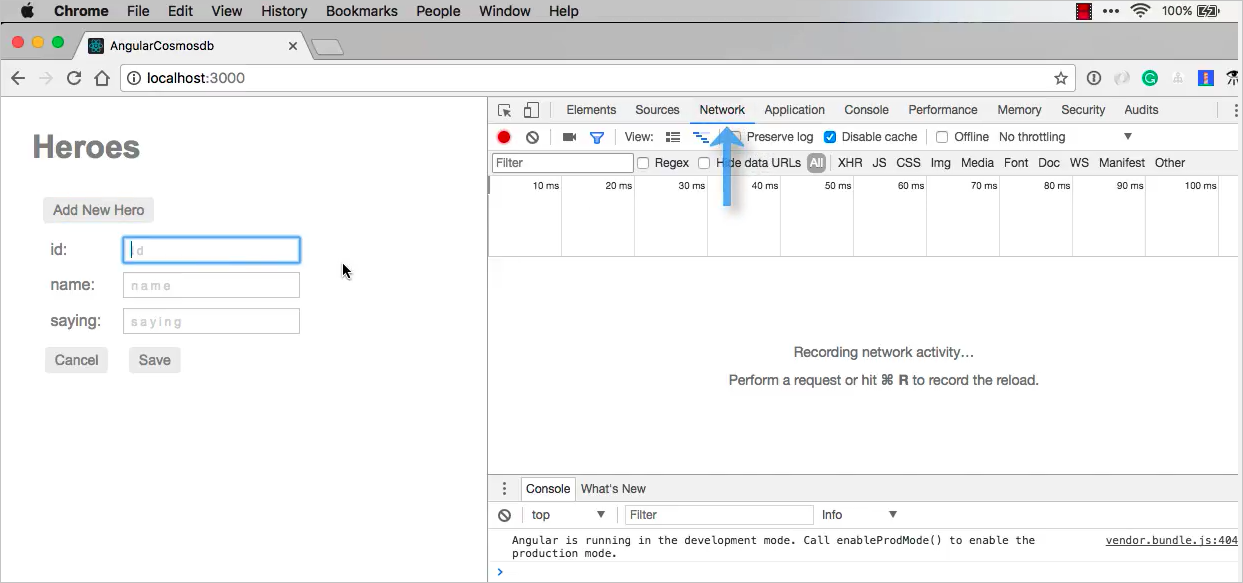
Yeni Hero Ekle düğmesini seçerek yeni bir hero ekleyin. "999" kimliğini, "Fred" adını ve "Hello" ifadesini girin, ardından Kaydet’i seçin. Ağ sekmesinde yeni bir hero için POST isteği gönderdiğinizi görmeniz gerekir.
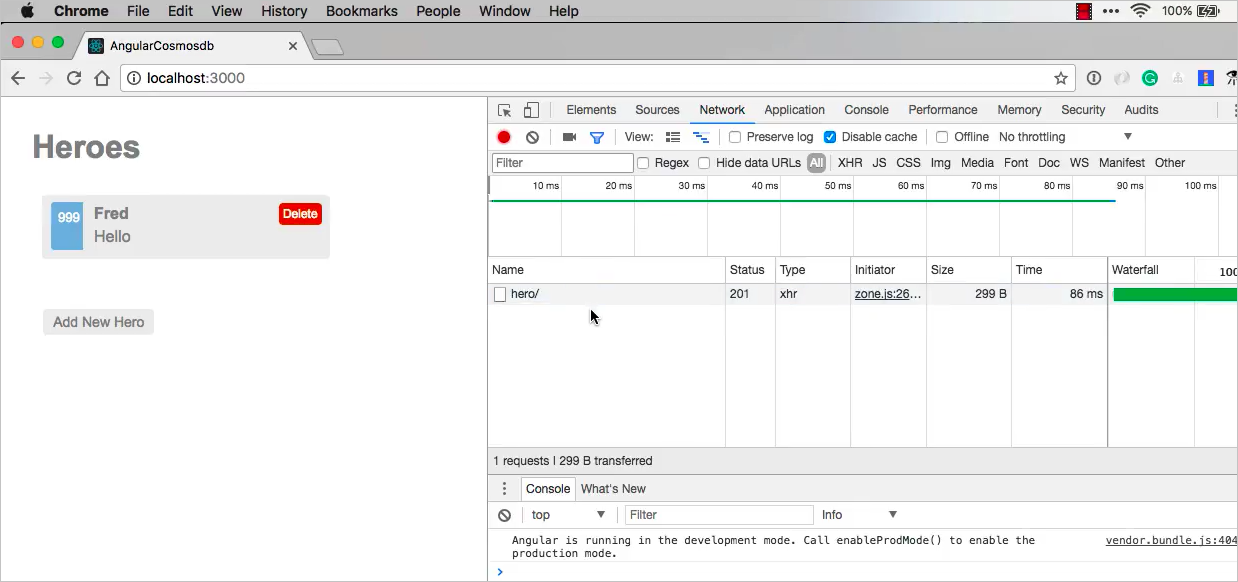
Şimdi geri dönüp uygulamaya Put ve Delete işlevlerini ekleyelim.
Put ve Delete işlevlerini ekleme
routes.js’de gönderme yönlendiricisinden sonra
putvedeleteyönlendiricilerini ekleyin.router.put('/hero/:uid', (req, res) => { heroService.putHero(req, res); }); router.delete('/hero/:uid', (req, res) => { heroService.deleteHero(req, res); });hero.service.js’de
checkServerErrorişlevinden sonra aşağıdaki kodu kopyalayın. Bu kod:putvedeleteişlevlerini oluşturur- Heronun bulunup bulunmadığını denetler
- Hata işlemeyi gerçekleştirir
function putHero(req, res) { const originalHero = { uid: parseInt(req.params.uid, 10), name: req.body.name, saying: req.body.saying }; Hero.findOne({ uid: originalHero.uid }, (error, hero) => { if (checkServerError(res, error)) return; if (!checkFound(res, hero)) return; hero.name = originalHero.name; hero.saying = originalHero.saying; hero.save(error => { if (checkServerError(res, error)) return; res.status(200).json(hero); console.log('Hero updated successfully!'); }); }); } function deleteHero(req, res) { const uid = parseInt(req.params.uid, 10); Hero.findOneAndRemove({ uid: uid }) .then(hero => { if (!checkFound(res, hero)) return; res.status(200).json(hero); console.log('Hero deleted successfully!'); }) .catch(error => { if (checkServerError(res, error)) return; }); } function checkFound(res, hero) { if (!hero) { res.status(404).send('Hero not found.'); return; } return hero; }hero.service.js’de yeni modülleri dışarı aktarın:
module.exports = { getHeroes, postHero, putHero, deleteHero };Kodu güncelleştirdiğimize göre Visual Studio Code'da Yeniden Başlat düğmesini
 seçin.
seçin.İnternet tarayıcınızda sayfayı yenileyin ve Yeni Hero Ekle düğmesini seçin. "9" kimliğine, "Starlord" adına ve "Hi" metnine sahip bir hero ekleyin. Yeni heroyu kaydetmek için Kaydet düğmesini seçin.
Şimdi Starlord adlı heroyu seçin ve "Hi" ifadesini "Bye" ifadesiyle değiştirip Kaydet düğmesini seçin.
Artık yükü görmek için ağ sekmesinde kimliği seçebilirsiniz. Yükte ifadenin "Bye" olarak ayarlandığını görebilirsiniz.
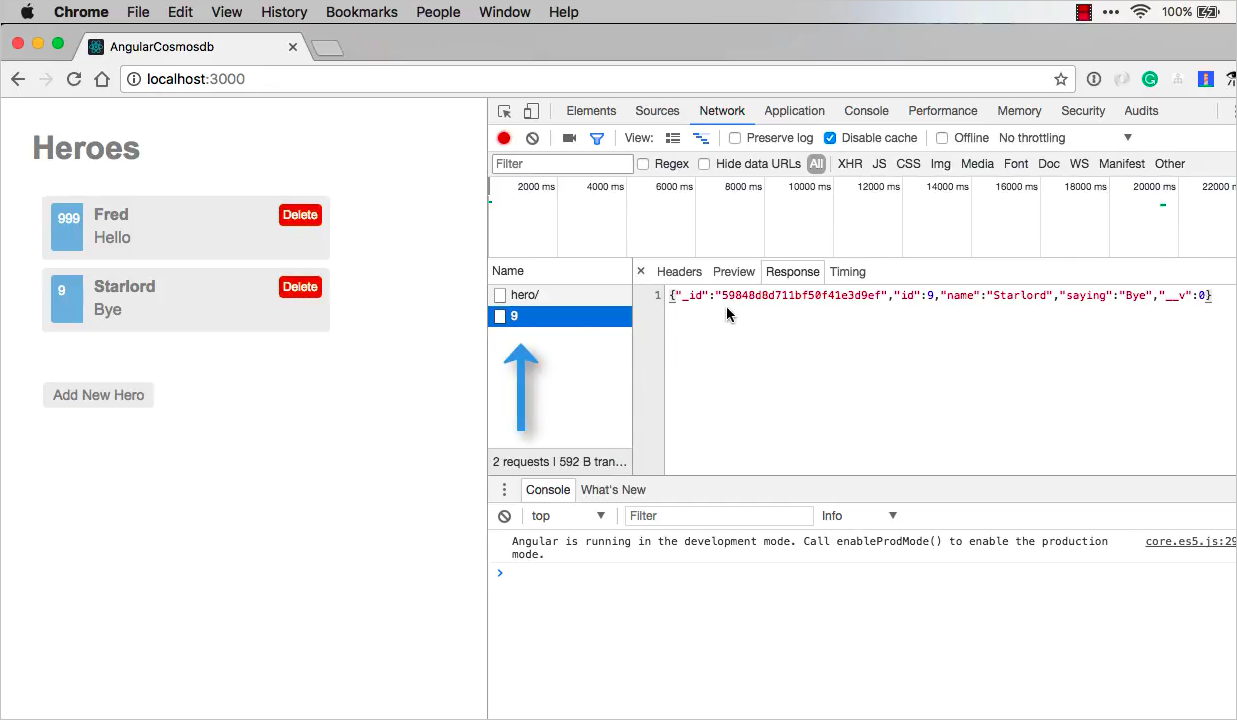
Kullanıcı arabiriminde herolardan birini silin ve silme işlemini tamamlamak için gereken süreye bakın. Bunu "Fred" adlı hero için "Sil" düğmesini seçerek deneyebilirsiniz.
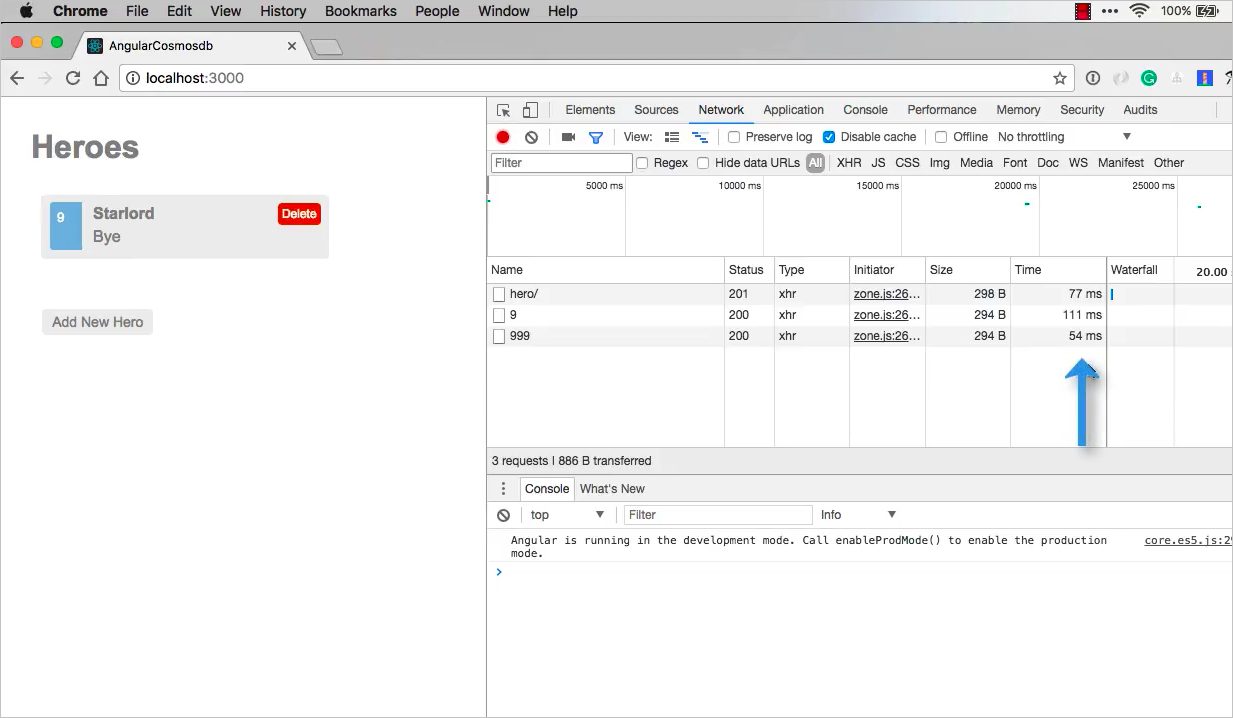
Sayfayı yenilerseniz Ağ sekmesi heroları almak için gereken zamanı gösterir. Bu süreler kısa olsa da, büyük ölçüde verilerinizin dünyanın neresinde olduğuna ve kullanıcılarınıza yakın bir konuma coğrafi çoğaltma olanağınıza bağlıdır. Coğrafi çoğaltma hakkında daha fazla bilgiyi, yakında yayınlanacak bir sonraki öğreticide bulabilirsiniz.
Sonraki adımlar
Öğreticinin bu bölümünde aşağıdakileri yaptınız:
- Uygulamaya Post, Put ve Delete işlevleri ekleme
Bu öğretici serisine eklenecek videolar için burayı daha sonra tekrar ziyaret edin.
Azure Cosmos DB'ye geçiş için kapasite planlaması yapmaya mı çalışıyorsunuz? Kapasite planlaması için mevcut veritabanı kümeniz hakkındaki bilgileri kullanabilirsiniz.
- Tek bildiğiniz mevcut veritabanı kümenizdeki sanal çekirdek ve sunucu sayısıysa, sanal çekirdek veya vCPU kullanarak istek birimlerini tahmin etme hakkında bilgi edinin
- Geçerli veritabanı iş yükünüz için tipik istek oranlarını biliyorsanız Azure Cosmos DB kapasite planlayıcısı kullanarak istek birimlerini tahmin etme hakkında bilgi edinin